中琅领跑条码标签打印软件使用条码打印机时的注意事项
中琅领跑标签条码打印软件不仅支持普通打印机,还支持条码打印机。针对条码打印机对条码标签进行设计的时候须注意以下几个问题:
1、中琅领跑标签条码打印软件在用于条码打印机时,需要专用的windows驱动支持。您可以根据自己的打印机型号通过下面的网址下载对应的驱动程序:
http://www.seagullscientific.com/aspx/free-windows-printer-drivers-download.aspx
2、当条码打印机使用连续纸时,纸张的尺寸按照一行标签所占区域的大小来设置(注意:宽度不含纸张两侧间距,高度不含行间距):

中琅领跑标签条码打印软件,在“文档设置>>纸张”中,选择好打印机:
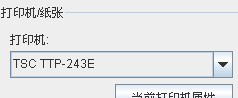
选择“自定义大小”,然后按照第一幅图中的示意,填写测量出的宽度、高度:
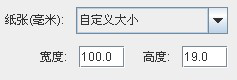
3、中琅领跑标签条码打印软件,在“文档设置>>布局”中,行数设置为1,列数填写一行的标签数量:
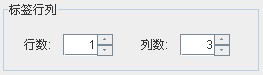
4、中琅领跑标签条码打印软件,在“文档设置>>布局”中,页面的左边距、上边距、右边距、下边距均设置为0:
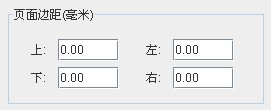
5、标签尺寸按照实际标签大小来设置(注意:尺寸不含标签四周间隙):

中琅领跑标签条码打印软件,在“文档设置>>布局”中,可将标签尺寸内的“手工设置”勾选,并填写测量的尺寸:
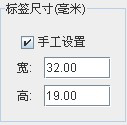
此时,标签间隙设置将自动计算得出:(垂直为0)
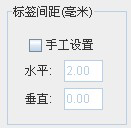
6、标签纸上的行间距请按实际测量后,在打印机属性中设置:
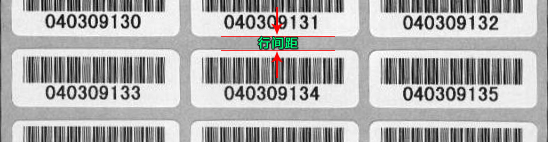
中琅领跑标签条码打印软件,在“文档设置>>纸张”中,点击“当前打印机属性”按钮:
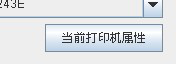
系统会弹出“打印首选项”窗体。选择“卷”选项卡,“类型”处选择“有间距的标签”; “间距高度”处填写测量得出的行间距:

最后点击“确定”即可。
以上是中琅领跑标签条码打印软件针对条码打印机对条码标签进行设计的时候的注意事项,更多关于中琅领跑标签条码打印软件设计条码标签的方法可以进入郑州易网科技有限公司官方网站进行查看。

共有条评论 网友评论